如何在OpenOffice表格工具使用XOR函数
1、打开"OpenOffice"表格工具,默认会新建一个空白表格文档。

2、在表格中的任意两个单元格中,自定义添加一个数字。

3、选中其它一个单元格,点击"插入"->"函数"。
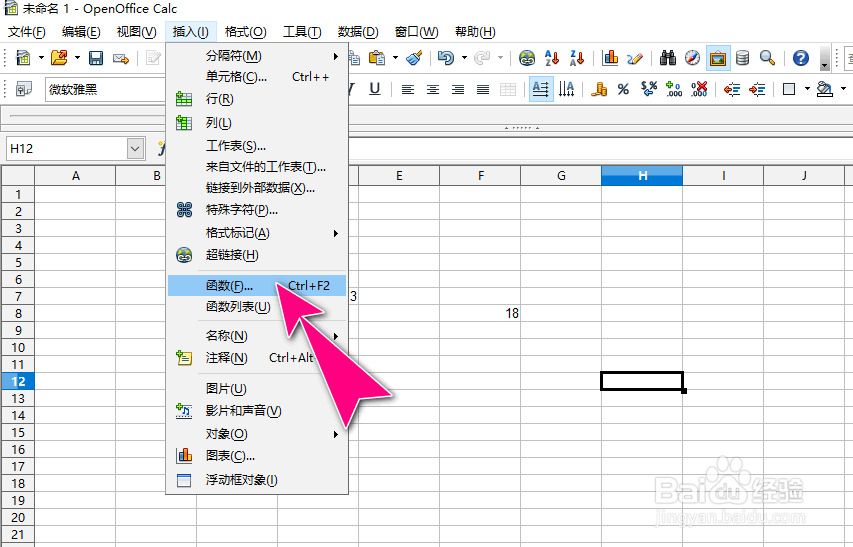
4、之后,进入到"函数向导"对话框,将"类别"设置为"逻辑",再用"鼠标左键"双击XOR函数。

5、在"逻荡冷辑川喝值1"和"逻辑值2"文本框中,分别填入对应的单元格名称,再点击"确定"按钮。

6、完成操作后,可返回两个单元久沟择格数值中所对应的异或运算的逻辑值。

声明:本网站引用、摘录或转载内容仅供网站访问者交流或参考,不代表本站立场,如存在版权或非法内容,请联系站长删除,联系邮箱:site.kefu@qq.com。
阅读量:53
阅读量:34
阅读量:102
阅读量:126
阅读量:142